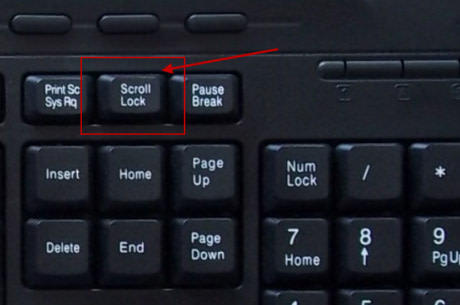Layout della tastiera giapponese
 Nel mondo moderno, l'apprendimento delle lingue straniere sta diventando sempre più popolare ogni anno. Pertanto, le persone hanno bisogno di pratica e quindi di un layout modificabile su un dispositivo funzionante. Che aspetto ha una tastiera giapponese?
Nel mondo moderno, l'apprendimento delle lingue straniere sta diventando sempre più popolare ogni anno. Pertanto, le persone hanno bisogno di pratica e quindi di un layout modificabile su un dispositivo funzionante. Che aspetto ha una tastiera giapponese?
Il contenuto dell'articolo
Quanti caratteri ci sono in una tastiera giapponese?
Come sapete, per imparare a comprendere e leggere correttamente le opere nella lingua presentata, è sufficiente conoscere almeno 2000 geroglifici. Tuttavia, per quanto riguarda il numero di tutti quelli raccolti sulle apparecchiature, si tratta di un numero inferiore, vale a dire circa 50.
Di conseguenza, in Giappone il design è quasi simile a quello domestico. Naturalmente, oltre alle lettere latine di base, è dotato di hiragana. Il testo digitato viene stampato nello stesso modo in cui vengono pronunciate le parole. Questo converte automaticamente i geroglifici, il che semplifica notevolmente il lavoro.
Se non sai come scegliere un'altra parola, devi solo fare clic una volta con il lato destro del mouse e sarà disponibile una finestra con le opzioni ortografiche suggerite.
ATTENZIONE! La tastiera di questa opzione consente agli utenti di inserire kana contemporaneamente. Il metodo di scrittura è simile al precedente.
Vale la pena capire che la struttura è dotata di tasti aggiuntivi che consentono di cambiare modalità diverse. Come altra differenza, possiamo menzionare un modo diverso di usare la parola programma.Esistono alcuni parametri relativi alla ricerca e allo spostamento del testo. Pertanto, l'invenzione menzionata non è diversa da quella utilizzata ogni giorno in Russia.
Come aggiungere la lingua giapponese sul tuo computer
 A seconda della versione del sistema operativo sarà disponibile un metodo di installazione diverso. Dall'inizio, diamo un'occhiata alla sequenza di azioni direttamente in Windows 7:
A seconda della versione del sistema operativo sarà disponibile un metodo di installazione diverso. Dall'inizio, diamo un'occhiata alla sequenza di azioni direttamente in Windows 7:
- Per prima cosa bisogna cliccare su “start” e aprire la sezione chiamata “pannello di controllo”.
- Successivamente, puoi controllare "Regione e lingua" per passare successivamente alla sezione "Layout tastiera".
- Ora devi fare clic su “cambia”. Vedrai una finestra chiamata “Lingue e servizi di immissione testo”.
- In esso, dovresti contrassegnare "aggiungi" una volta e trovare "Microsoft IME" alla fine dell'elenco: seleziona la casella accanto ad esso.
IMPORTANTE! Infine, non dimenticare di salvare tutti gli indicatori modificati utilizzando il pulsante “ok”.
- In questo modo puoi verificare la funzionalità del layout aggiornato: la lingua corrispondente dovrebbe essere installata nella barra delle lingue. Questa dovrebbe essere selezionata come lingua predefinita. Hai anche la possibilità di utilizzare la clausola “hiragana” nelle tue attività.
Di conseguenza, dopo queste manipolazioni, l'utente non solo può digitare testi e inviare messaggi in giapponese, ma anche visualizzare facilmente i geroglifici sul sito web dello stesso paese. Prima potevi vedere solo i "quadrati" insieme al testo reale, ma ora questa funzione è disabilitata a causa dell'installazione del supporto sul tuo computer. Insieme alle funzionalità presentate, puoi utilizzare programmi Word e Blocco note utilizzando la tua tastiera.